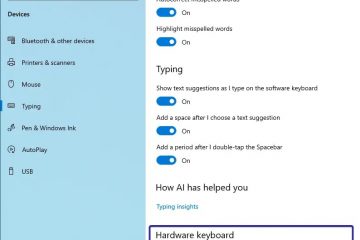Cómo comprobar quién es el propietario de un archivo en Linux
Si desea comprobar quién es el propietario de un archivo, Linux funciona de manera muy diferente a otros sistemas. No existe la opción de simplemente hacer clic derecho en un archivo e ir a Propiedades u Obtener información como en Windows o macOS.

Además, la propiedad de los archivos es diferente en Linux. Cada archivo tiene su propietario y un grupo al que pertenece el propietario. Puede ser útil conocer esta información en muchas situaciones, como solucionar problemas de permisos.
Hay tres formas comunes de ver el propietario de un archivo en Linux. Esto es lo que son.
Comando”Is-I”
El comando”Is-I”es la forma más conveniente de ver el propietario de un archivo. Todo lo que tienes que hacer es seguir estos pasos.
Abre la terminal. Escriba”Is-I filename”.
Escriba”Is-I filename”.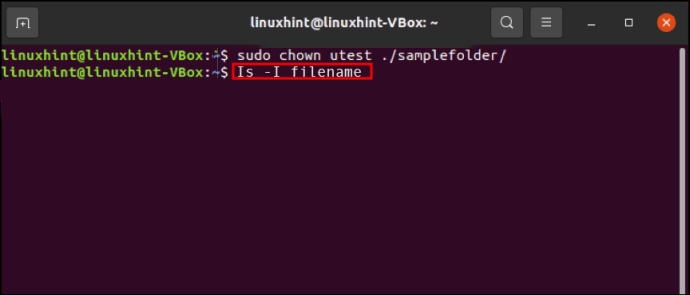 Marque la tercera columna para consulte al propietario.
Marque la tercera columna para consulte al propietario.
Por supuesto, reemplazará filename con el nombre real del archivo. Entonces, si el nombre fuera file123, el comando sería:
% ls-l file123
Este comando le dará mucha otra información valiosa.
Tipo de archivoPermisosGrupoTamañoFecha y horaHard links
El resultado se verá así:
-rw-r–r–2 mark admin 246 3 de junio 08:21 file123
La información es la siguiente.
-rw-r–r–: modo de archivo2 – número de lin ksmarca – Nombre del propietarioadmin – Nombre del grupo246 – tamaño del archivo (número de bytes)3 de junio 08:21– mes y día en que se modificó el archivo, seguido de la hora y los minutos exactosFile123 – Nombre de archivo
Buscar comando
La gente a menudo use el comando Buscar para buscar archivos dentro de un directorio. Pero con la función Imprimir, también puede enumerar los propietarios de los archivos.
Puede hacerlo con la siguiente sintaxis de comando.
# find/dir-printf’%u\n’
También puede usar un filtrado más avanzado para mostrar solo usuarios únicos agregando la opción-u:
# find/dir-printf’%u\n’| sort-t:-u
Finalmente, puede ver el grupo al que pertenece el archivo agregando la opción %g:
# find/dir-printf’%u:% g\n’| sort-t:-u
Comando Stat
Stat es otro comando muy útil que puede usar para obtener muchos detalles en un archivo, incluido el propietario. Puede ingresar varios nombres de archivo y modificar el comando con muchas opciones que le muestran información diferente.
El comando es muy fácil de usar. Todo lo que tiene que hacer es escribir”nombre de archivo de estadísticas”.
Puede ver el dispositivo en el que se encuentra el archivo, quién tiene acceso, cuándo se realizaron los cambios más recientes, etc.
Si solo desea ver el propietario y el grupo del archivo, puede usar las opciones %U y %G. Entonces, si usamos el ejemplo del archivo 123 nuevamente, el comando será:
stat-c “% U %G”file123
Cómo cambiar el propietario de un archivo en Linux
Si desea cambiar el propietario de un archivo, puede usar el chown dominio. Abra la terminal y escriba”chown nombre de usuario nombre de archivo”. Entonces, por ejemplo, si desea que Mark sea el propietario del archivo 123, debe escribir”chown marca archivo 123″.
Puede cambiar el grupo de archivos usando la misma función. Si desea cambiar tanto el propietario como el grupo, escriba”chown nombre de usuario: nombre de archivo de nombre de grupo”.
Obtenga los detalles que necesita
Como pueda Verá, no es difícil encontrar el propietario del archivo, el grupo y otros detalles relevantes de un archivo en Linux. Todos estos comandos son fáciles de usar, por lo que puede obtener la información que necesita en poco tiempo. Además, puede modificarlos con diferentes opciones para afinar su búsqueda.
¿Tiene otros consejos y trucos para navegar por los archivos de Linux y verificar su propiedad? Si es así, siéntase libre de compartirlos en la sección de comentarios a continuación.
Descargo de responsabilidad: algunas páginas de este sitio pueden incluir un enlace de afiliado. Esto no afecta nuestro editorial de ninguna manera.